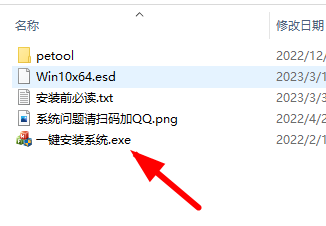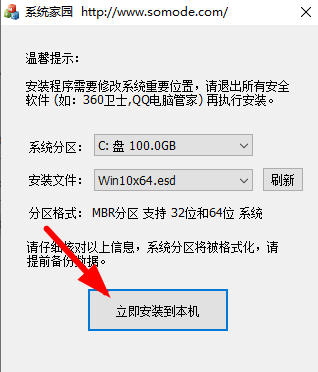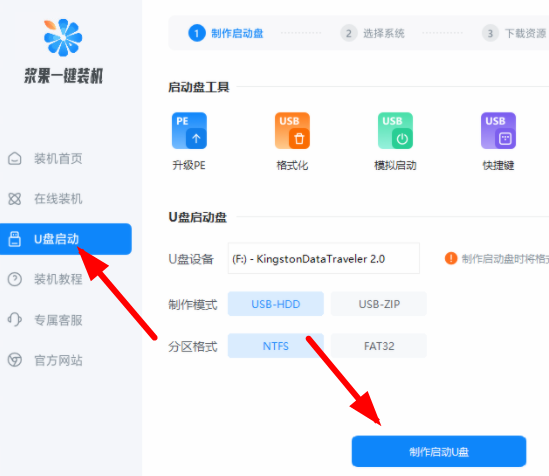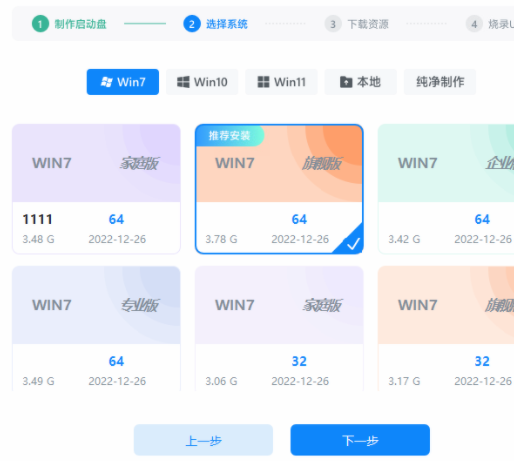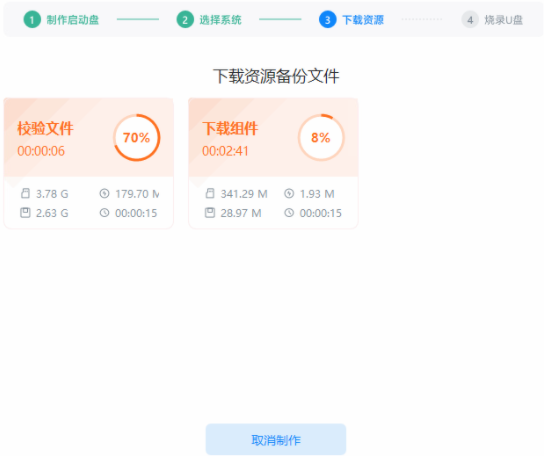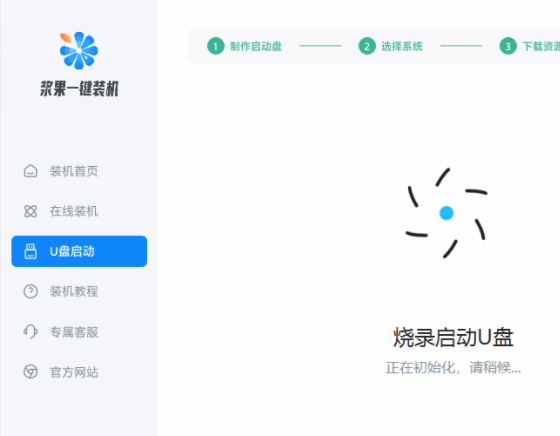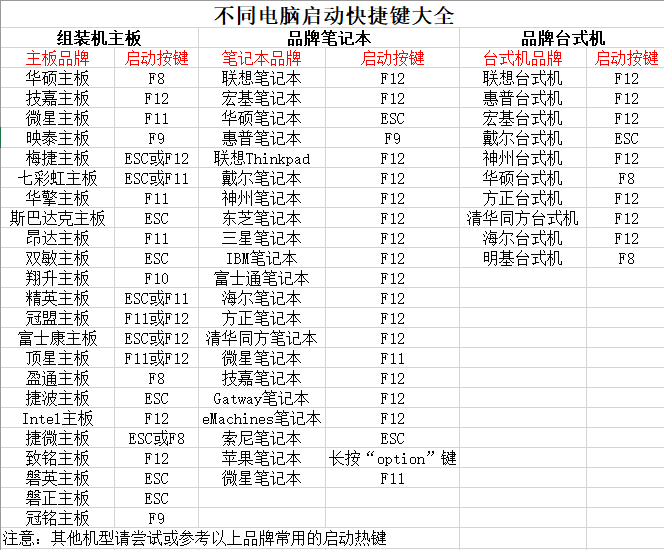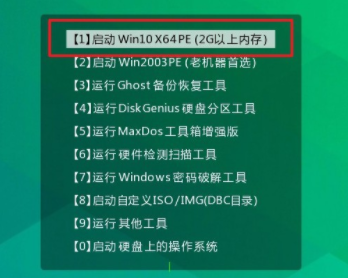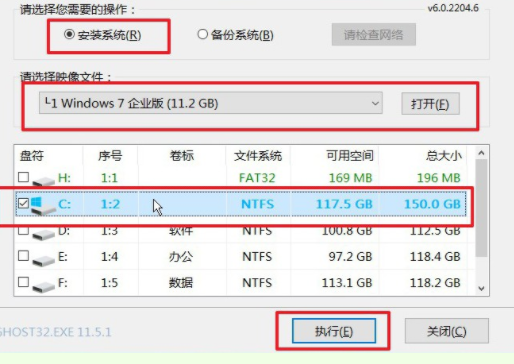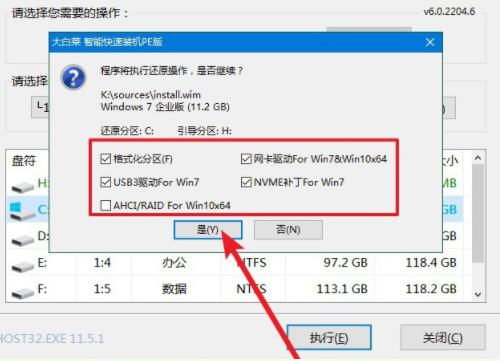系统安装步骤windows10
时间:2024-02-23 | 作者: | 阅读:0系统安装步骤windows10
方法一
1、下载完成后直接打开镜像文件,
2、点击“一键安装系统.exe”,
3、然后点击“立即安装到本机”,后续跟着提示就可以了。
方法二
制作U盘启动盘
1、下载浆果一键装机来制作U盘启动盘。【点我跳转】
2、打开软件选择“U盘启动” ,会自动识别U盘,点击“制作启动U盘”按钮,
3、找到合适的win10系统版本,还可以将下载到本地的镜像文件导入,
4、等待系统镜像文件下载,
5、完成文件备份后自动烧录。。
6、重新启动电脑在出现logo时使用快捷键,【电脑U盘启动快捷键】
7、进入PE模式,
8、选择“安装系统”,同时选择“镜像文件”,
9、点击“是”按钮,
10、稍等片刻后即可。
来源:https://www.somode.com/jiaocheng/1830.html
免责声明:文中图文均来自网络,如有侵权请联系删除,心愿游戏发布此文仅为传递信息,不代表心愿游戏认同其观点或证实其描述。
相关文章
更多-

- win10休眠怎么设置
- 时间:2024-02-02
-

- Win10最详细优化设置告别卡顿
- 时间:2024-02-02
-

- 快速启动开启还是关闭
- 时间:2024-02-02
-

- win10录屏快捷键是什么
- 时间:2024-02-02
-

- win10怎么删除账户管理员
- 时间:2024-02-02
-

- win10删除输入法步骤
- 时间:2024-02-02
-

- 键盘失灵怎么办win10
- 时间:2024-02-02
-

- win10摄像头禁用了怎么解除
- 时间:2024-02-02
精选合集
更多大家都在玩
大家都在看
更多-
- HKC 星际 G7 27 英寸 2K 235Hz FastIPS 显示器上市 售价 849 元
- 时间:2025-12-24
-

- 有随便的网名男生霸气(精选100个)
- 时间:2025-12-24
-
- 战长沙第31集剧情介绍
- 时间:2025-12-24
-

- 忘川风华录奢香阵容搭配攻略
- 时间:2025-12-24
-

- 魔兽王子锤的掉落在哪里有什么
- 时间:2025-12-24
-
- Rat Quest限时免费领取 高难度平台跳跃游戏喜加一
- 时间:2025-12-24
-
- 战长沙第30集剧情介绍
- 时间:2025-12-24
-

- 黄男生英文名网名怎么取(精选100个)
- 时间:2025-12-24